..

유튜브 영상 다운로드 방법
YouTube Downloader HD 프로그램을 설치해야 합니다.
.
프로그램이 가벼운 것에 비해 성능이 뛰어나고 설치도 매우 간단해서 좋습니다.
▶ Youtube Downloader HD 다운로드 & 설치 방법
설치 후 실행이 완료되었다면, 아래와 같은 창이 나타났을 것입니다.
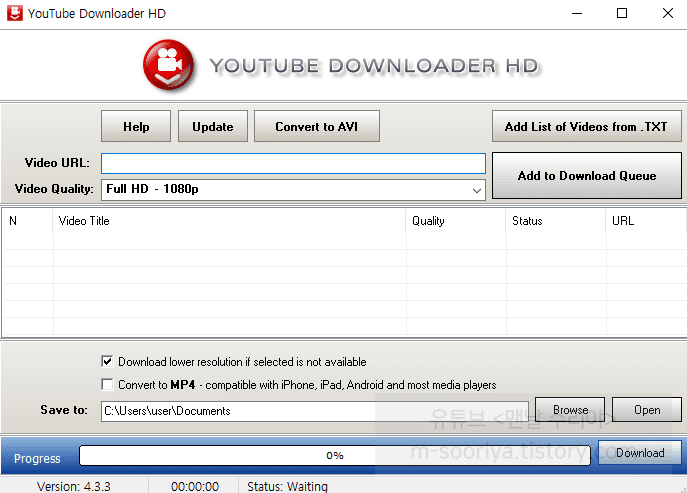
이제 유튜브 영상의 주소를 복사하시면 됩니다. (CTRL + C)
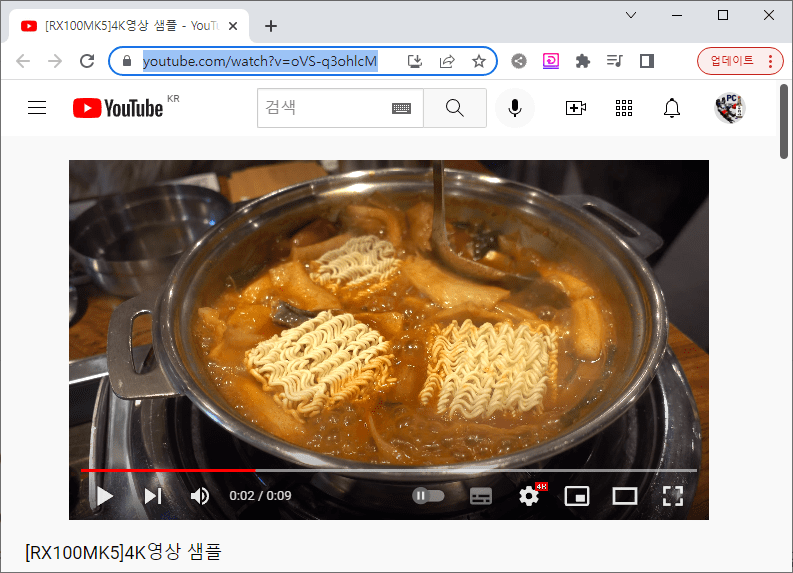
인터넷 주소창을 띄울 수 없다면 [공유]를 눌러 “영상 주소”를 복사합니다.
주소가 바로 활성화되니 [CTRL+C]를 누르셔도 됩니다.
유튜브 링크로 이동하여 인터넷 주소 창을 복사하셔도 됩니다.
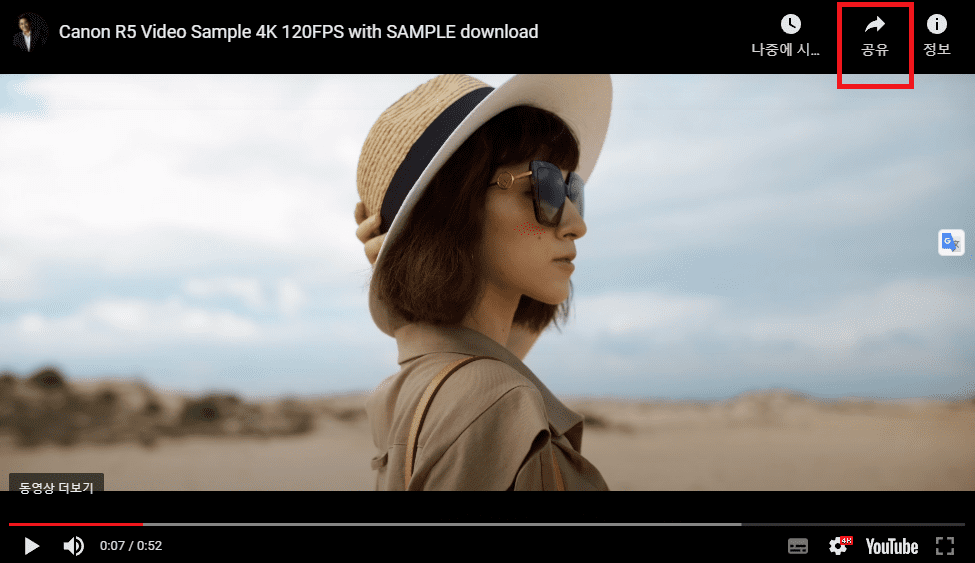
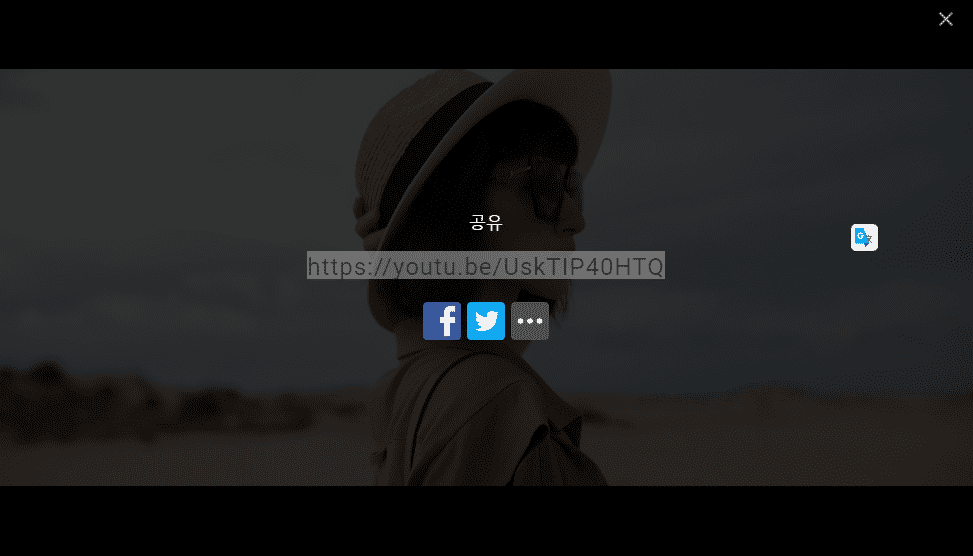
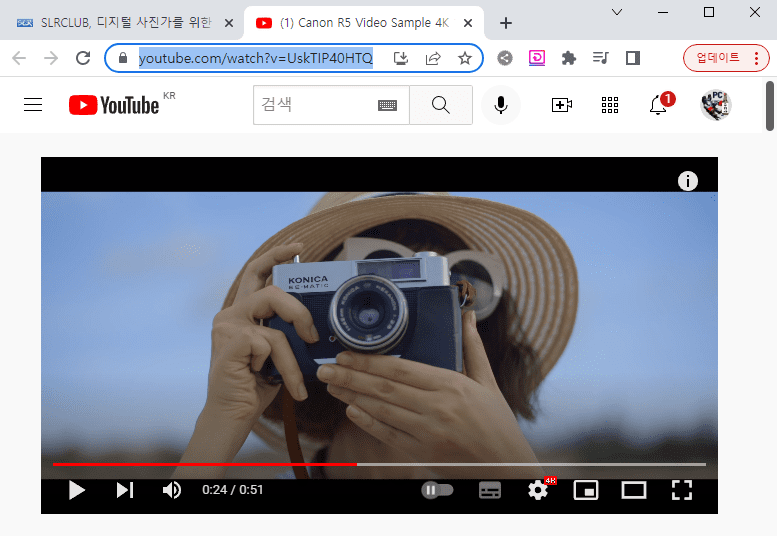
만약 ▶ 영상 주소를 복사하셨다면, Youtube Downloader HD 프로그램의 [Video URL]에 이를 붙여넣으세요.
.
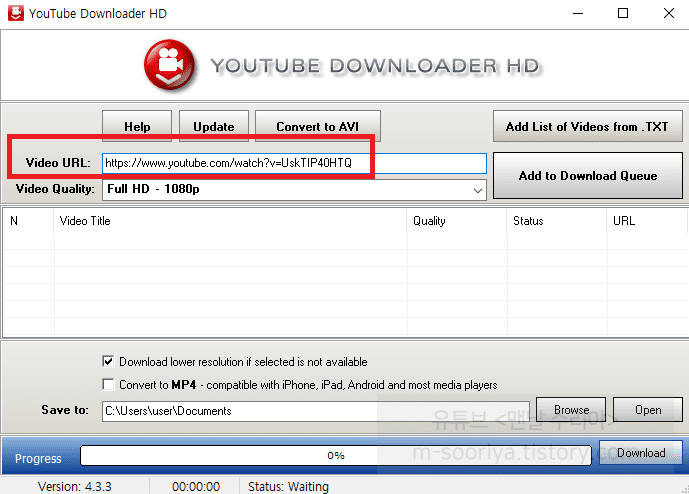
[Video Quality]를 선택한 후 [Add to Download Queue]를 클릭하세요.
[Video Quality]는 보통 [Full HD – 1080p]를 많이 사용하지만,
4K Ultra HD까지도 지원하며, 60FPS가 필요하면 추가하셔도 괜찮습니다.
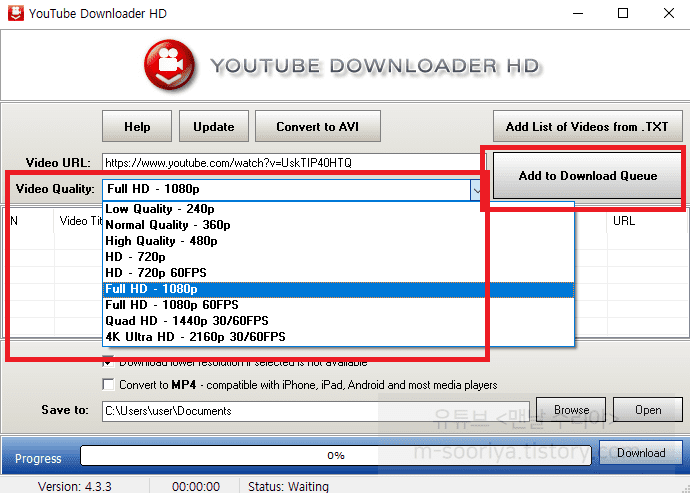
[Download]를 눌러 다운로드를 진행하세요.
영상의 시간, 용량, 화질에 따라 다운로드 시간이 달라질 수 있는데, 특히 인터넷 속도가 영향을 미칩니다.
이 경우는 30초밖에 걸리지 않았습니다. (51초 영상 / Full HD – 1080p / 랜선 100Mbps)
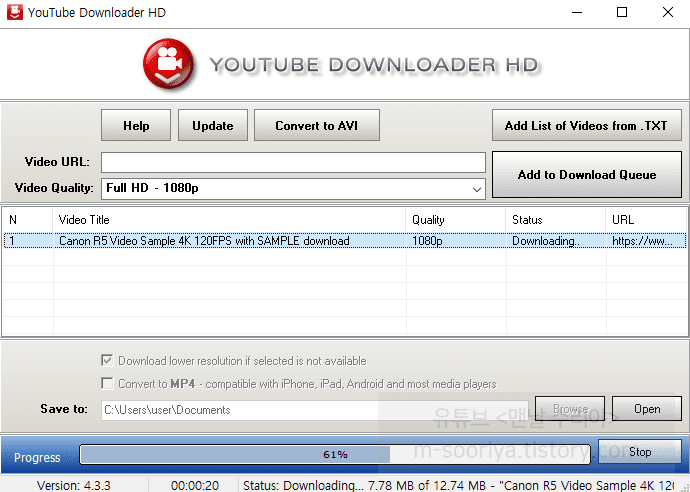
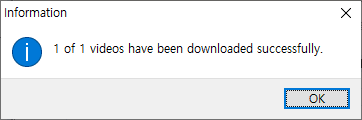
다운로드가 완료된 영상은 “내 문서”에 바로 저장됩니다.
[Open] 버튼을 누르시면 바로 이동할 수 있습니다.
Browse를 눌러 저장 경로를 변경할 수 있지만, 자주 사용하는 게 아니라면 굳이 신경 쓸 필요가 없습니다.
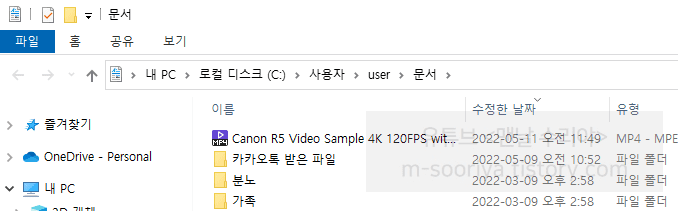
4K 다운로드도 가능합니다. (물론 유튜브 원본이 4K여야 합니다)
이번에는 4K라서 1분 정도 소요되었습니다.
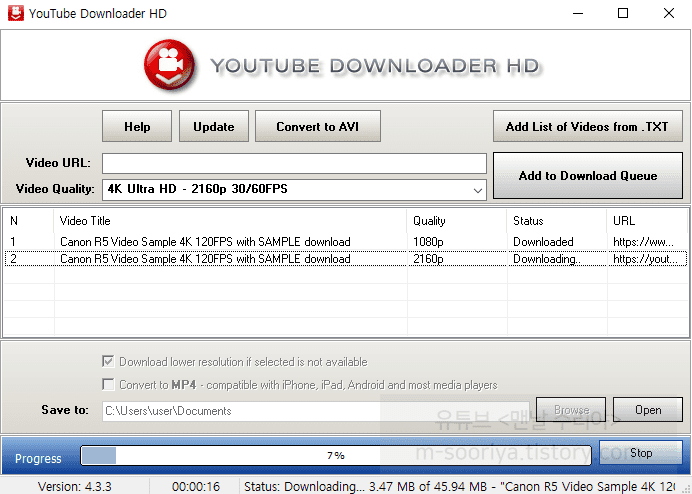
화질을 비교하세요.
* 원본 영상 : https://www.youtube.com/watch?v=UskTIP40HTQ

▼ 다운로드 (4K – 2160p)

▼ 다운로드 (Full HD – 1080p)

사진 캡처와 복사 과정에서 화질이 손실되어 큰 차이가 없어 보입니다.
4K 다운로드는 원본과 거의 유사하며, Full HD는 화질이 약간 떨어집니다.
다운받고 싶은 영상이 많으시다면,
[Video URL]에 주소를 입력하신 후 [Add to Download Queue] 버튼을 클릭하여 목록에 추가하세요. 이를 반복하십시오.
[Download] 버튼을 클릭하면 다운로드가 한 번에 진행됩니다.
.
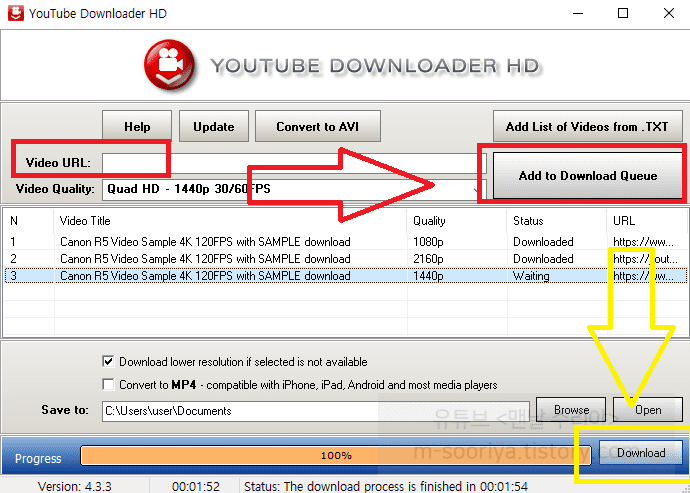
이 글이 도움이 되셨나요?
평점을 남겨주세요
아직 해결이 안됐거나 불편한 사항이 있다면 아래에 적어주세요
제 메일로 전송되며 즉시 개선토록 하겠습니다!